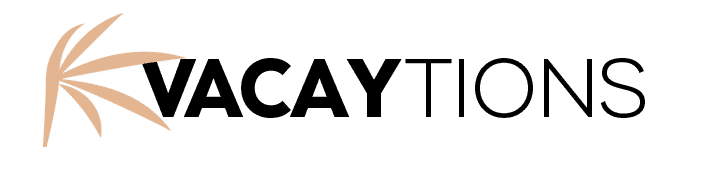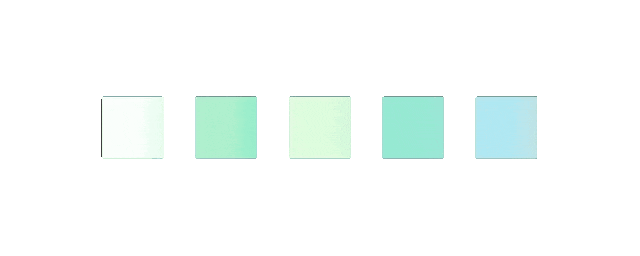היי, איך נוכל לעזור?
יצירת מפה ב- Google My Maps
בתהליך יצירת המסלול שלכם תתבקשו להוסיף מפה מ- Google My Maps, הכוללת את האתרים שעליהם אתם ממליצים.
המסלול באתר כולל בתוכו את המפה שלכם מוטמעת באתר, וקישור להורדת המפה לנייד.
צפיה במפה שלכם וקישור לשיתוף והורדה של המפה לנייד יהיה זמין רק ללקוחות שרכשו את המסלול.
להסבר מפורט על תהליך יצירת המפה והקישורים צפו בסרטון ההדרכה, או המשיכו לקרוא.
איך להגיע ל- Google My Maps?
מתוך חשבון ה- google שלכם היכנסו לקישור Google Maps או העתיקו את הכתובת: /https://www.google.com/maps
מכאן יש ללחוץ על כפתור "Saved" שבצד שמאל, לאחר מכן בתפריט שנפתח לחצו על כפתור "Maps" ולבסוף על כפתור "CREATE MAP" שלמטה:

הטאב החדש שנפתח הנו אפליקצית Google My Maps שמאפשרת יצירת מפה עם סיכות ואייקונים, וקישור לשיתוף ולהטמעת המפה באתר או במוצר שלכם.
כותרת ותיאור למפה
בתוך Google My Maps לחצו על הכותרת "Untitled map" ותנו שם למפה שלכם. מומלץ לתת למפה שם זהה לשם המסלול שאתם יוצרים באתר. ניתן להוסיף גם תאור.
לאחר מכן לחצו על כפתור "Save":

הוספת שכבות במפה
שכבה היא שיוך המקום שאתם מסמנים לקטגוריה, לדוגמא – לינה, חיי לילה, אטרקציות וכדומה.
כדי לבחור ולהגדיר שכבה לחצו על כפתור "Untitled layer" ותנו שם לשכבה:

לחצו על כפתור "Save".
כעט הוסיפו את המקומות שתרצו להוסיף בשכבה על ידי חיפוש שם המקום בשורת החיפוש ואז לחיצה על "Add to ,map":

לבחירת האייקון המתאים לקטגוריה לחצו על מברשת העיצוב שמתחת לשם השכבה הרלוונטית ובחרו ב- "Uniform styles":

לאחר מכן לחצו על דלי הצבע:

ובחרו אייקון מתאים וצבע:
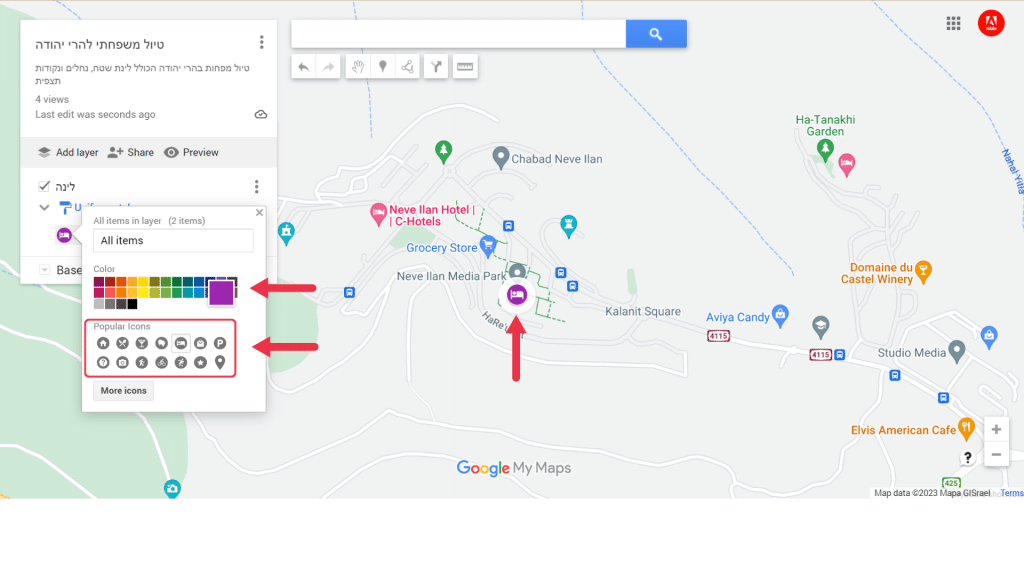
להוספת שכבות נוספות לחצו על "Add layer", הזינו מיקומים ושנו הגדרות באותו אופן.
הטמעת המפה באתר
כדי שהמשתמש יוכל לצפות במפה שלכם בתוך פלטפורמת VACAYTIONS, עליכם לייצר קישור להטמעת המפה באתר.
התהליך מורכב ממספר שלבים:
לחצו על כפתור "Share" וסמנו הרשאות שיתוף:
Anyone with this link can view ו- Let others see your name and photo on this map.
לאחר מכן לחצו על "Close":
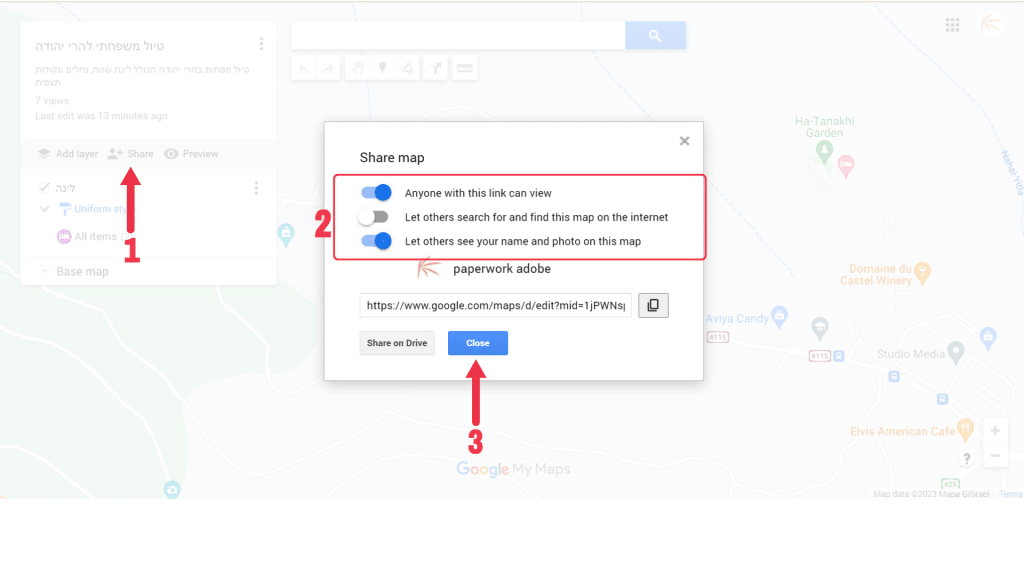
בשלב הבא לחצו על 3 הנקודות שליד כותרת המפה לפתיחת תפריט, ובחרו באפשרות "Embed on my site":
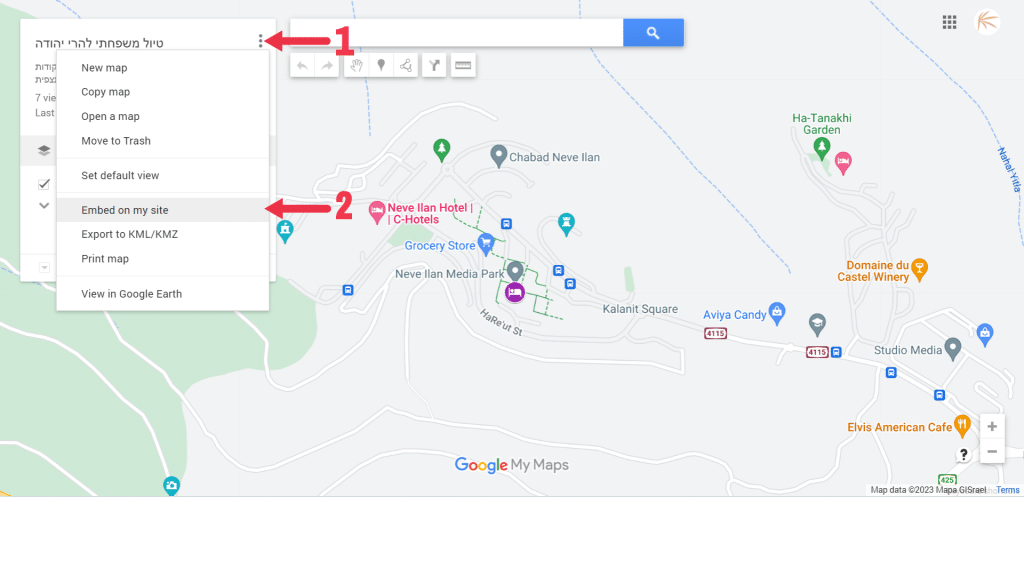
בחלון שנפתח העתיקו את הקישור – זהו הקישור להטמעת המפה שלכם באתר – ולחצו OK.
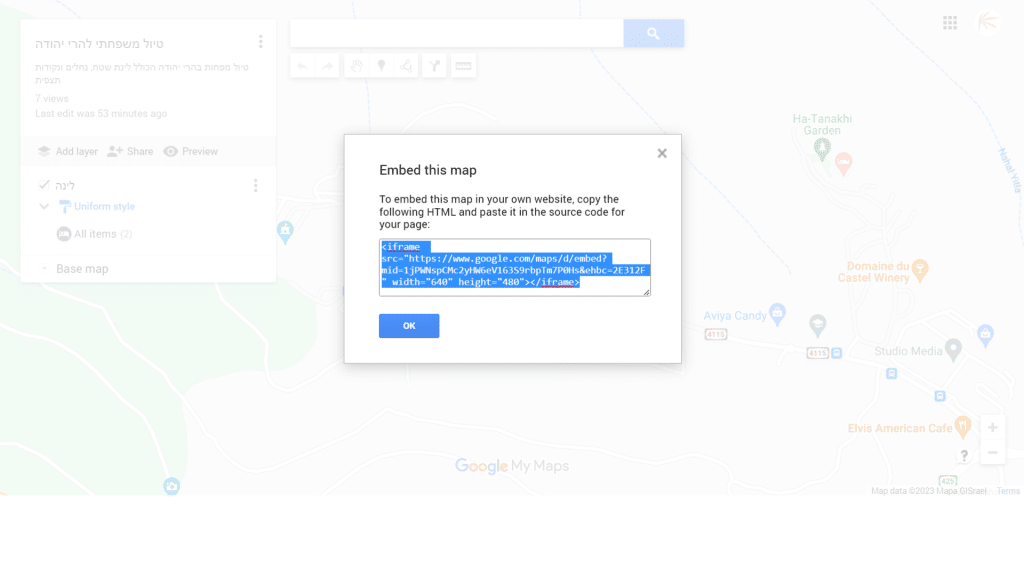
שלב אחרון להטמעת המפה באתר הוא הדבקת הקישור במקום המתאים במסלול המובנה באתר VACAYTIONS.
בעריכת הטיול המובנה באזור האישי שלכם באתר, בעמוד שכותרתו "מפה מפורטת" הדביקה את הקישור בחלון העליון:

יצירת קישור לשיתוף והורדה של המפה
כדי שהמשתמש יוכל לגשת למפה בנוחות בכל שלב בטיול, הוספנו אפשרות להורדת המפה לנייד.
לשם כך יש להתאים את ההרשאות של המפה ולייצר לה קישור לצפיה ולהורדה.
חזרו למפה שלכם ב- Gooogle My Maps ולחצו שנית על כפתור השיתוף "Share". הסירו את ההרשאה הראשונה – "Anyone with a link can view" ולחצו על כפתור "Share on Drive":

כעט לחצו על כפתור ההגדרות:

ודאו שההרשאה להורדה והעתקת המפה אינה מסומנת וחזרו אחורה על ידי לחיצה על החץ:

לחצו על כפתור "Copy link" לשמירת הקישור. זהו הקישור לצפיה והורדה של המפה שיצרתם.

שלב אחרון לשיתוף המפה הוא הדבקת הקישור במקום המתאים במסלול המובנה באתר VACAYTIONS.
בעריכת הטיול המובנה באזור האישי שלכם באתר, בעמוד שכותרתו "מפה מפורטת" הדביקה את הקישור בחלון התחתון: